További időzóna hozzáadása a Microsoft Outlook naptárhoz
Microsoft Iroda Microsoft Termelékenység Outlook 2007 Outlook 2003 / / March 19, 2020
Ha több időzónában vesz részt az emberekkel való találkozókban vagy rendez meg azokat, akkor imádni fogja ezt a trükköt a Microsoft Outlook számára. Folytassa az olvasást, hogy megtudja, hogyan lehet több időzónát hozzáadni a Microsoft Outlookhoz.
 Könnyű további időzónákat megjeleníteni az Outlook 2007 vagy 2003 naptárában. Én személy szerint szeretem a funkciót, és évek óta használom. Tökéletes, ha - mint én - megbeszélést tervez a világ minden tájáról, vagy felhívja az embereket, mivel ez kitalálja a találgatást "mennyi az idő itt... Londonban?" Kövesse ezt az egyszerű lépésről lépésre, hogyan és hogyan konfigurálhatja az Outlook klienst a másodperc.
Könnyű további időzónákat megjeleníteni az Outlook 2007 vagy 2003 naptárában. Én személy szerint szeretem a funkciót, és évek óta használom. Tökéletes, ha - mint én - megbeszélést tervez a világ minden tájáról, vagy felhívja az embereket, mivel ez kitalálja a találgatást "mennyi az idő itt... Londonban?" Kövesse ezt az egyszerű lépésről lépésre, hogyan és hogyan konfigurálhatja az Outlook klienst a másodperc.
Szerkesztő frissítése - További időzóna hozzáadása az Outlook 2010-hez lehetséges azonban egy kicsit másképp - ezért készítettem egy új bemutatót ehhez.
A kiegészítő időzóna megjelenítése a Microsoft Outlook naptárában
1: Nyisd kikilátás és kettyenésEszközök, Opciók
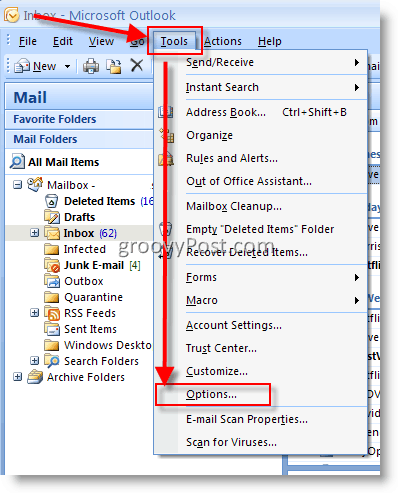
2. A preferenciák lapon kettyenésNaptárbeállítások gomb
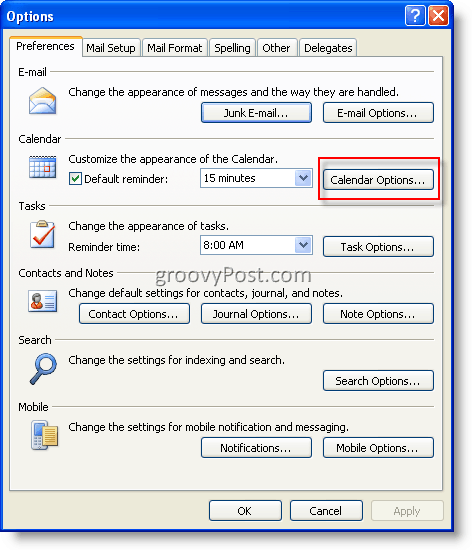
3. kettyenésIdőzóna gomb
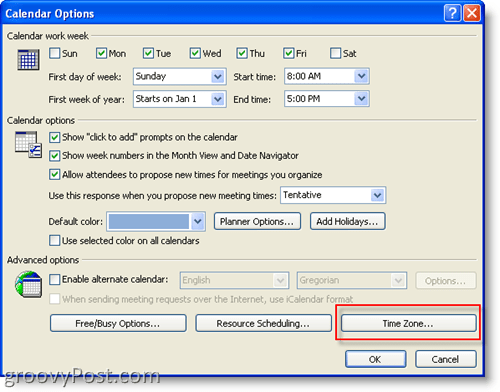
4. Időzóna beállítások
- Jelölje be a doboz További időzóna megjelenítése
- típus egy Címke ban,-ben Címke Doboz
- kettyenés az Időzóna lefelé mutató nyílra
- választ az második időzóna
- kettyenés RENDBEN - (Csak addig kattintson az OK gombra, amíg ki nem lép az opciók menüből)
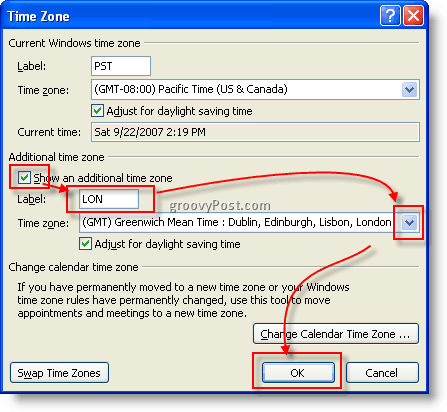
Megjegyzés: a példámban a LON-t használtam az időzóna-címkémhez, bármit használhat, ami logikus az Ön számára.
Minden kész!
Előtte utána
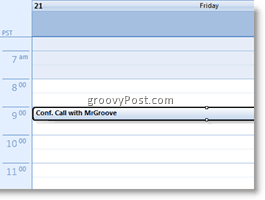
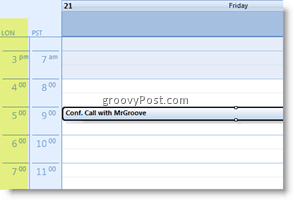
Címkék:naptár, ügyfél, hogyan kell, kilátások 2003, kilátások 2007-re, időzóna



